Interaktyvioji lenta suteikia mokiniams puikų būdą kartu dirbti su grupės projektais, ypač naudojant ją kartu su ""Microsoft" Teams".
Norėdami pradėti, sukurkite grupės pokalbį programoje "Teams". Čia studentai gali įtraukti "Whiteboard" skirtuką į pokalbį, kad galėtų sumanyti projektą ir jo eigą. Interaktyvioji lenta yra puiki vieta idėjoms generuoti, įžvalgoms ir veiksmų elementams sekti.
Pagrindinės funkcijos:
-
Idėjų telkimo šablonų naudojimas darbo pradžiai
-
Rašymas stiliumi padeda ištekėti kūrybiniams sultims
-
Vaizdų įterpimas iš kompiuterio norint įtraukti raiškiųjų vaizdinių elementų
-
Minčių tvarkymas naudojant spalvingus priklijuojamus lapelius
-
Bendradarbiaukite bet kuriame įrenginyje naudodami pasirinktą įvesties metodą – klaviatūrą, pelę, jutiklinį ekraną arba liestuką
-
Naudodami įvairius įrankius, įskaitant reakcijas, priklijuojamus lapelius, teksto laukus ir rankraštį, dalyvaukite tiek, kiek norite
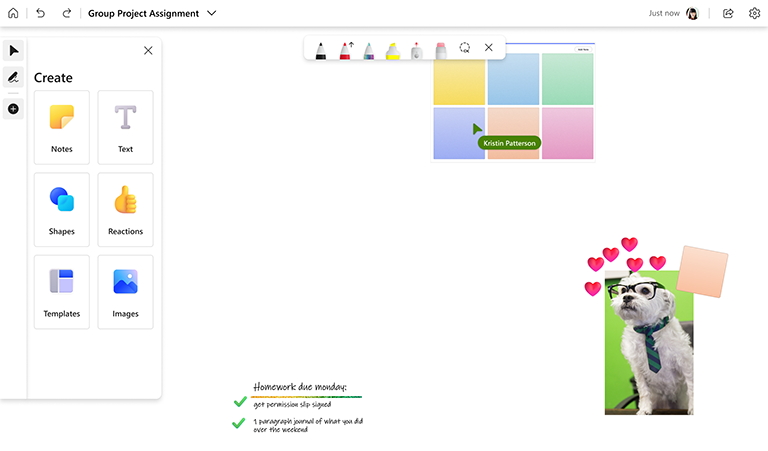
Grupių nustatymas ""Microsoft" Teams"
-
Norėdami išlaikyti grupės darbą privačią, naudokite grupės pokalbius, o ne komandą ar kanalą programoje "Teams".
-
Sukurkite kiekvienos grupės pokalbius (su savimi kiekvienoje iš jų) arba nurodykite mokiniams tai daryti.
-
Norėdami įtraukti interaktyviąją lentą į pokalbį, pasirinkite mygtuką +, esantį pokalbio lango ekrano viršuje, ieškokite Interaktyvioji lenta, pasirinkite ją ir spustelėkite Įrašyti.
-
Interaktyviąją lentą, susietą su grupės pokalbiu, dabar galima pasiekti tiesiogiai iš pokalbio arba iš "Whiteboard" programos.
Projekto metu
-
Pateikite mokiniams instrukcijas, kaip jie turėtų naudoti interaktyviąją lentą projektui. Pavyzdžiui, paaiškinkite, ar interaktyvioji lenta bus įjungta kaip projekto dalis, ar ji projekto metu tiesiog pasiekiama kaip darbo sritis.
-
Informuokite mokinius apie galimas naudoti interaktyviosios lentos funkcijas, pvz., idėjų telkimo šablonus, figūras, vaizdų įterpimą, rašymo stiliumi galimybes ir t. t.
-
Skatinkite mokinius susitikimuose naudoti interaktyviąją lentą, kad realiuoju laiku bendrautumėte ir kartu telkštumėte idėjas.
-
Jei mokiniai turi klausimų, jie gali pakviesti jus į interaktyviąją lentą įtraukdami jus į pokalbį arba atsiųsdami jums interaktyviosios lentos bendrinimo saitą.
Po seanso
-
Jei interaktyviąją lentą reikėtų įjungti, paprašykite, kad mokiniai jus pakviestų į lentą. Taip pat paprašykite, kad meniu Parametrai jie sukurtų savo lentos PNG atvaizdą ir atsiųstų jį jums.
Taip pat žr.
Peržiūrėkite kitus interaktyviosios lentos vadovus , kad sužinotumėte daugiau!










